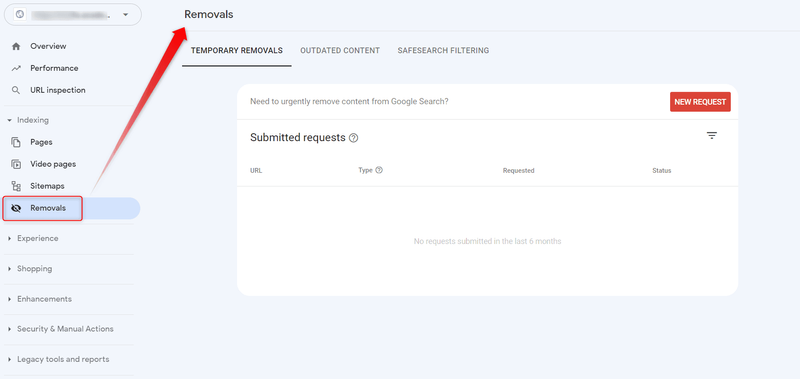گزارش Removals گوگل سرچ کنسول
تا حالا شده بخواید صفحات ایندکس شده سایت رو به هر دلیلی موقتا از نتایج جستجوی گوگل حذف کنید؟! گزارش Removals گوگل سرچ کنسول دقیقا برای همین کار طراحی شده و بهتون اجازه میده صفحات سایت رو به صورت موقتی از نتایج حذف کنید. این ابزار قبلا در وبسمترتولز با عنوان Remove URLs Tool وجود داشت؛ در سرچ کنسول کمی تغییر کرده و استفاده ازش راحت تر شده. در این بخش از آموزش سرچ کنسول همراه ما باشید تا این ابزار رو بیشتر بشناسیم و با کاربردش آشنا بشیم.
Removals در سرچ کنسول چیست؟
گاهی یک سری از صفحات سایت مربوط به محصولاتی میشه که دیگه نداریمشون، یا محتوایی که به هر دلیلی نمی خوایم در نتایج گوگل ظاهر بشه. در این شرایط به فکر حذف این صفحات می افتیم؛ برای حذف دائمی این صفحه ها باید مراحل خاصی رو دنبال کنید که در انتهای این بخش بهتون میگیم. اما سریع ترین روش برای حذف موقتی این صفحات استفاده از ابزار Removals سرچ کنسول هست.
پس حواستون باشه این ابزار برای حذف دائمی URLها کاربردی نداره. فقط در ابتدای روند حذف صفحات می تونید ازش کمک بگیرید تا URLها سریع تر از نتایج حذف بشن. 😉
علاوه بر این زمانی که یک به روز رسانی خیلی مهم روی صفحات سایت انجام دادید و می خواید گوگل صفحه شما رو با ظاهر جدید (اسنیپت آپدیت شده) در نتایج جستجو نمایش بده، می تونید از این ابزار کمک بگیرید.
نکته: اگه صفحه ای رو با استفاده از روش های دیگه حذف کردید، اما هنوز در نتایج جستجوی گوگل ظاهر میشه، می تونید آدرس صفحه رو در ابزار Removals وارد کنید تا مانع نمایش اون در نتایج بشید.
چه موقع از ابزار Removals گوگل سرچ کنسول استفاده نکنیم؟!
🔸 زمانی که می خواید محتوا رو به صورت موقتی از اینترنت حذف کنید. این ابزار فقط روی موتور جستجوی گوگل کار می کنه.
🔸 زمانی که قراره برای همیشه یک URL رو حذف کنید.
🔸 زمانی که می خواید به خطاهای مربوط به کراول (خزیدن) در سرچ کنسول رسیدگی کنید. این ابزار URLها رو از نتایج جستجو حذف می کنه، نه حساب سرچ کنسول سایت.
🔸 اگه سایت شما هک شده و صفحات جدید و ناخواسته دارن ایندکس میشن، استفاده از این ابزار فایده ای نداره.
🔸 اگه می خواید نسخه مورد نظر خودتون از یه محتوا در نتایج ظاهر بشه، استفاده از Removals در سرچ کنسول توصیه نمیشه. مثلا اگه سایت شما هم با www و هم بدون www میاد و شما می خواید محتوای با www در نتایج ظاهر نشه، استفاده از ابزار Removals فکر خوبی نیست.
3 نکته مهم قبل از استفاده از گزارش Removals گوگل سرچ کنسول
1. هر درخواست حذف موقت URL که با موفقیت تایید بشه فقط تا 6 ماه اعتبار داره. یعنی بعد از 6 ماه، صفحه دوباره به نتایج گوگل بر می گرده.
2. زمانی که یک URL رو با ابزار Removals در سرچ کنسول مسدود می کنید، جلوی خزیده شدنش رو نمی گیرید. یعنی ربات های گوگل به URL شما سر می زنن، فقط صفحه در نتایج گوگل ظاهر نمیشه. (البته اگه صفحه رو با تگ نو ایندکس مسدود کرده باشید، کراولرها سراغش نمیان.)
3. اگه زمانی که می خواید یک صفحه رو با ابزار Removals مسدود کنید، صفحه برای ربات های گوگل غیر قابل دسترس باشه (مثلا کد 404، 502 یا 503 برگردونه)، گوگل تصور می کنه صفحه شما از بین رفته و درخواست شما منقضی میشه.
نحوه استفاده از ابزار Removals گوگل سرچ کنسول
حالا که فهیمیدم Removals در سرچ کنسول چیست، میریم سراغ استفاده از این ابزار. اول از همه باید این نکته رو بگیم که برای استفاده از این ابزار باید مالک Property یا سایت باشید یا اگه مالک نیستید، دسترسی های کامل حساب سرچ کنسول سایت رو داشته باشید. دوم هم اینکه حواستون باشه توی پراپرتی درستی قرار داشته باشید تا درخواست، با خطا مواجه نشه.
ابزار Removals رو از منوی سمت چپ سرچ کنسول انتخاب می کنیم.
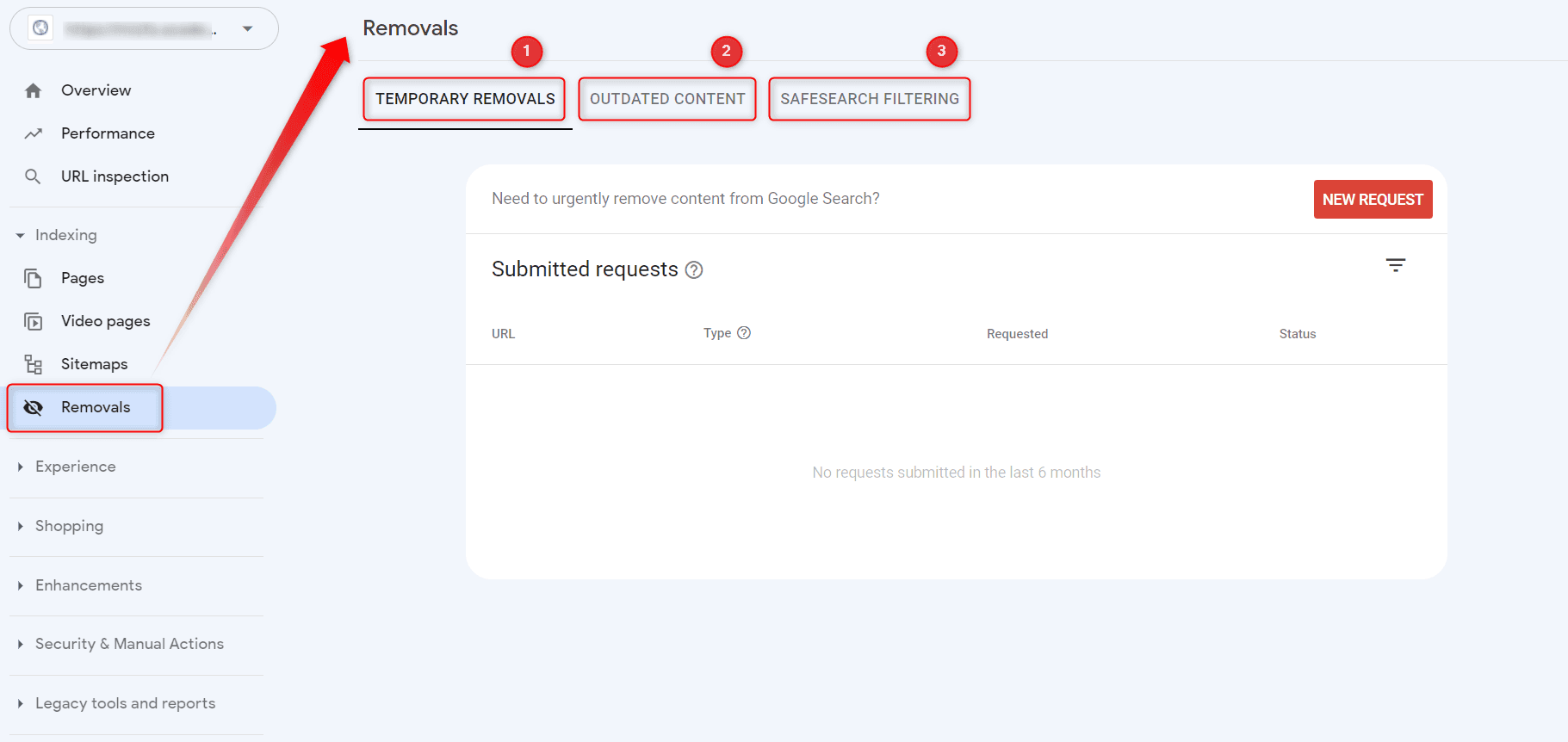
در این ابزار 3 تب مختلف دیده میشه:
- Temporary Removals
- Outdated Content
- Safesearch Filtering
1. Temporary Removals در گزارش Removals گوگل سرچ کنسول چیست؟
این بخش از ابزار Removals برای حذف موقتی URL و پاک کردن کش URL در نتایج گوگل کاربرد داره. برای اینکه درخواست حذف موقتی URL رو ثبت کنید، روی دکمه New Request کلیک کنید.
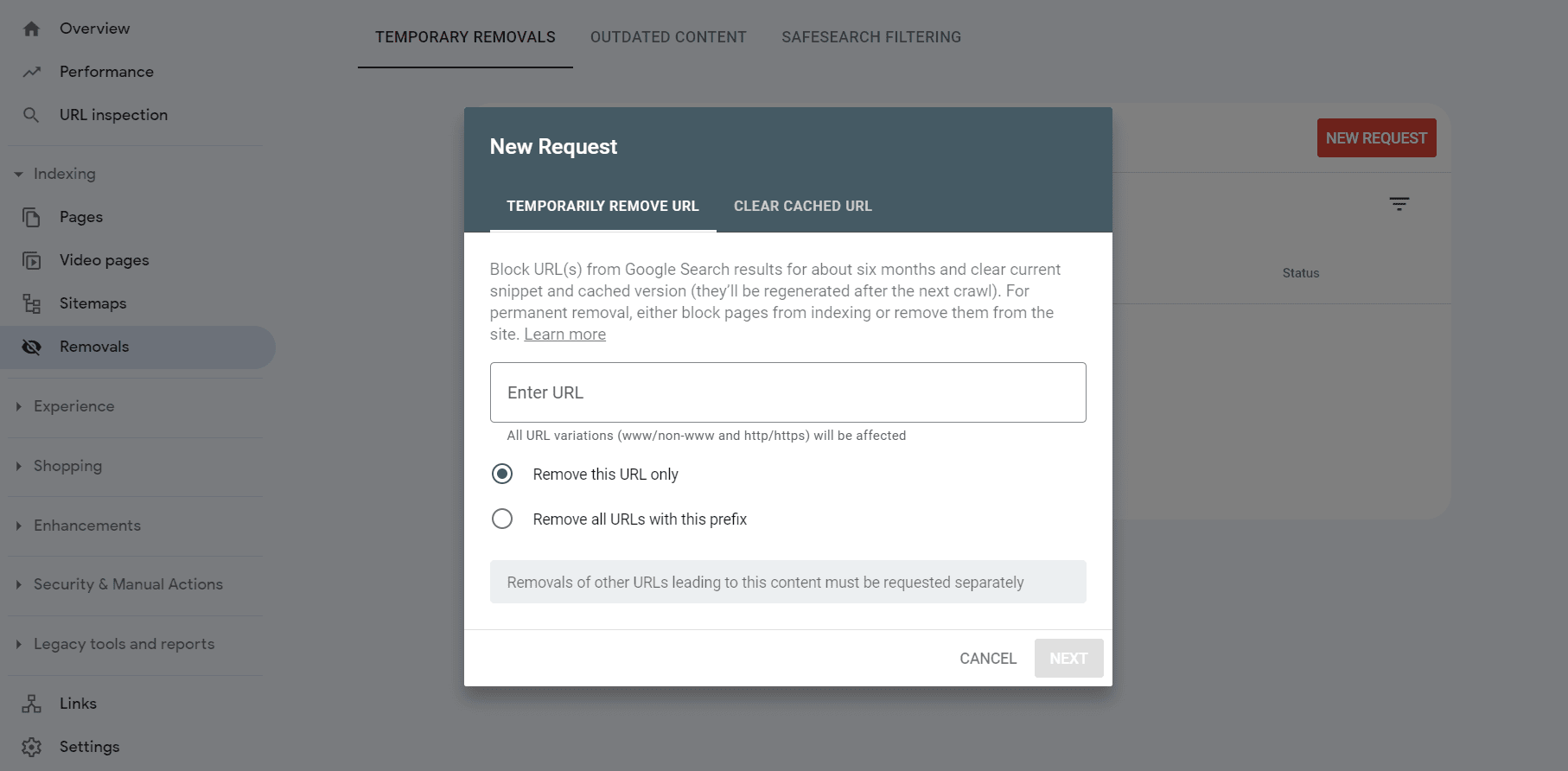
با کلیک روی این دکمه یک پنجره باز میشه که 2 بخش (تب) مجزا داره:
- Temporary Remove URL
- Clear Caches URL
کاربرد Temporary Remove URL در سرچ کنسول
با وارد کرد URL در این تب، صفحه برای مدت 6 ماه مسدود میشه و در نتایج جستجو ظاهر نمیشه. توی این بخش هم می تونیم یک URL مشخص رو حذف کنیم، هم تمام URLهایی که مربوط به یک پیشوند میشن.
اگه گزینه Remove this URL only رو انتخاب کنید، فقط URL وارد شده حذف میشه. اما با انتخاب کردن Remove all URLs with this prefix، تمام صفحات مربوط به یک پیشوند حذف میشن. یعنی چی؟!🤨
مثلا من می خوام صفحه یک محصول رو به صورت موقتی حذف کنیم و آدرس صفحه محصول به شکل زیره:
www.mysite.com/category1/product3اگه URL بالا رو وارد کنم و گزینه اول فعال باشه، فقط صفحه همون محصول حذف میشه. اما یه زمانی هست می خوام کل محصولات یک دسته بندی رو موقتا حذف کنم. توی این شرایط به جای اینکه بیایم دونه دونه صفحات رو اضافه کنیم، از گزینه دوم یعنی Remove all URLs with this prefix استفاده می کنیم و URL یا بهتره بگیم مسیر (path) رو به صورت زیر وارد می کنیم:
/category1با وارد کردن این مقدار، هر صفحه ای که در دسته بندی 1 وجود داشته باشه، به صورت موقت حذف میشه.
نکته: وقتی در گزارش Removals گوگل سرچ کنسول گزینه Remove all URLs with this prefix رو انتخاب کرده باشید، چون path یا مسیر رو وارد می کنیم همه نسخه های سایت، چه با www و چه بدون www، چه با پروتکل http و چه https مسدود میشن.
یعنی توی مثال بالا که /category1 رو وارد کردیم، همه آدرس های زیر مسدود میشن:
mysite.com/ category1
https://mysite.com/category1
http://mysite.com/category1
https://www.mysite.com/category1
http://www.mysite.com/category1
اما اگه ساب دامنه ای وجود داشته باشه؛ مثل https://m.mysite.com/category1 مسدود نمیشه.
نکته: اگه می خواید کل دامنه رو مسدود کنید، گزینه Remove all URLs with this prefix رو انتخاب کنید و در بخش URL فقط یک / وارد کنید که به معنی کل دامنه یا روت سایت شماست.
کاربرد Clear Caches URL در سرچ کنسول
دومین تب یا زبانه در پنجره ای که برای حذف موقتی URL باز میشه، مربوط به حذف توضیحات صفحه یا اسنیپت URL در نتایج جستجوی گوگله. اسنیپت، همون فضاییه که URLها در نتایج گوگل دارن. یه اسنیپت معمولا عنوان، URL و توضیحات متا داره و ممکنه با ساختارهای اسکیما، غنی تر هم شده باشه. تصویر زیر یک اسنیپت رو نشون میده:
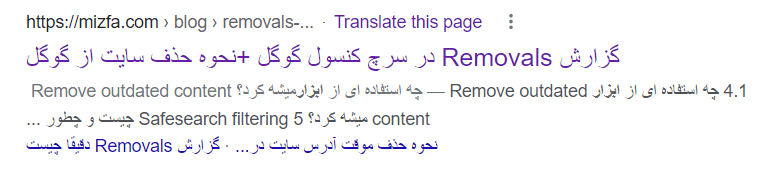
زمانی که به روز رسانی مهمی در اسنیپت انجام دادیم و می خوایم کش URL مورد نظرمون از نتایج گوگل پاک شه، از این بخش استفاده می کنیم. زمانی که URL رو از این طریق حذف می کنید ممکنه توی نتایج گوگل ظاهر بشه و توی بخش اسنیپت، پیغام «No page description available» از طرف گوگل نوشته بشه تا زمانی که ربات ها دوباره صفحه رو بخزن.
معمولا استفاده از این بخش جز در مواردی که تغییرات خیلی مهمی در توضیحات ایجاد کردید، پیشنهاد نمیشه.❌
نکته: بعد از وارد کردن URL یا path توی هر کدوم از این 2 تب، باید روی دکمه Next کلیک کنیم. سرچ کنسول توی این مرحله دوباره URL رو نشون میده و می خواد که تاییدش کنیم. در نهایت باید روی Submit request کلیک کنیم تا درخواست ثبت بشه.
2. Outdated Content در ابزار Removals در سرچ کنسول چیست؟
این بخش از گزارش Removals گوگل سرچ کنسول مربوط به گزارش هایی میشه که کاربران برای URLهای شما ارسال کردن. Outdated به معنی منقضی یا کهنه شده است؛ وقتی کاربرها در گوگل چیزی رو جستجو کنن و به وب سایت شما برسن، اما محتوای سایت شما قدیمی باشه یا اصلا دیگه اون صفحه در سایت شما وجود نداشته باشه، می تونن گزارش بدن که این صفحه وجود نداره یا محتوای کهنه داره.
اگه وارد آدرس زیر بشید و روی New Request کلیک کنید، می تونید گزارش محتوای قدیمی یا حذف شده در نتایج گوگل (مربوط به هر سایتی) رو ثبت کنید:
https://search.google.com/search-console/remove-outdated-content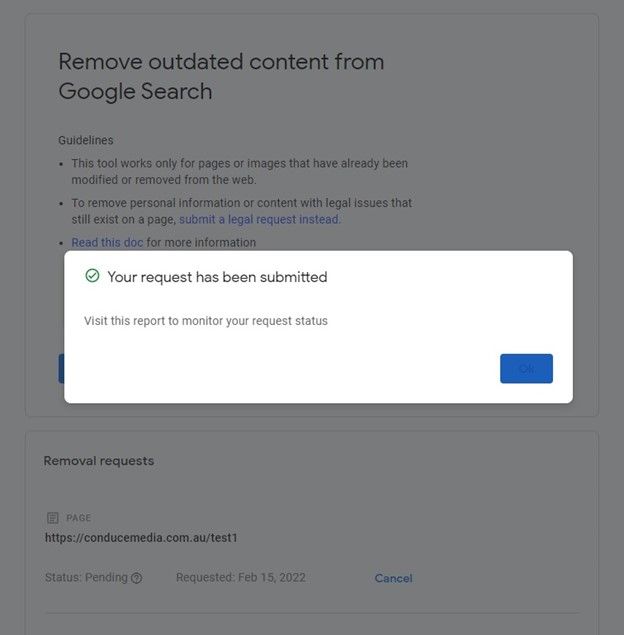
گزارش هایی که کاربرها ارسال کرده باشن رو در بخش Outdated Content می بینید. گزارش هایی که توی این بخش لیست میشه مربوط به 6 ماه گذشته هست. این گزارش 4 ستون داره:
1. URL – آدرسی که درخواست حذف اون از سوی کاربران ثبت شده.
2. Type – می تونه دو حالت داشته باشه: Outdated cache removal (صفحه هنوز وجود داره، اما محتوای اون یا بخشی از محتوا حذف شده) و Outdated page removal (صفحه دیگه وجود نداره و از جستجوهای گوگل حذف شده.)
3. Requested – تاریخ ثبت درخواست
4. Status - وضعیت درخواست که می تونه یکی از موارد زیر باشه:
- Approved – درخواست تایید شده
- Denied: Content still on page – درخواست رد شده چون محتوایی که کاربر گزارش داده حذف شده، هنوز در صفحه وجود داره.
- Denied: Outdated content not in index - درخواست رد شده، چون محتوایی که کاربر گزارش قدیمی بودن داده در نسخه ایندکس شده نتایج گوگل نیست.
- Denied: Page not indexed – درخواست رد شده چون صفحه ایندکس نشده و URL در نتایج گوگل نیست.
- Denied: Duplicate request – درخواست رده شده، چون تکراریه.
- Denied: Page not removed – درخواست رد شده چون صفحه ای که کاربر گزارش داده حذف شده، هنوز وجود داره.
- Denied: Unspecified – درخواست به دلیل نامشخصی رد شده.
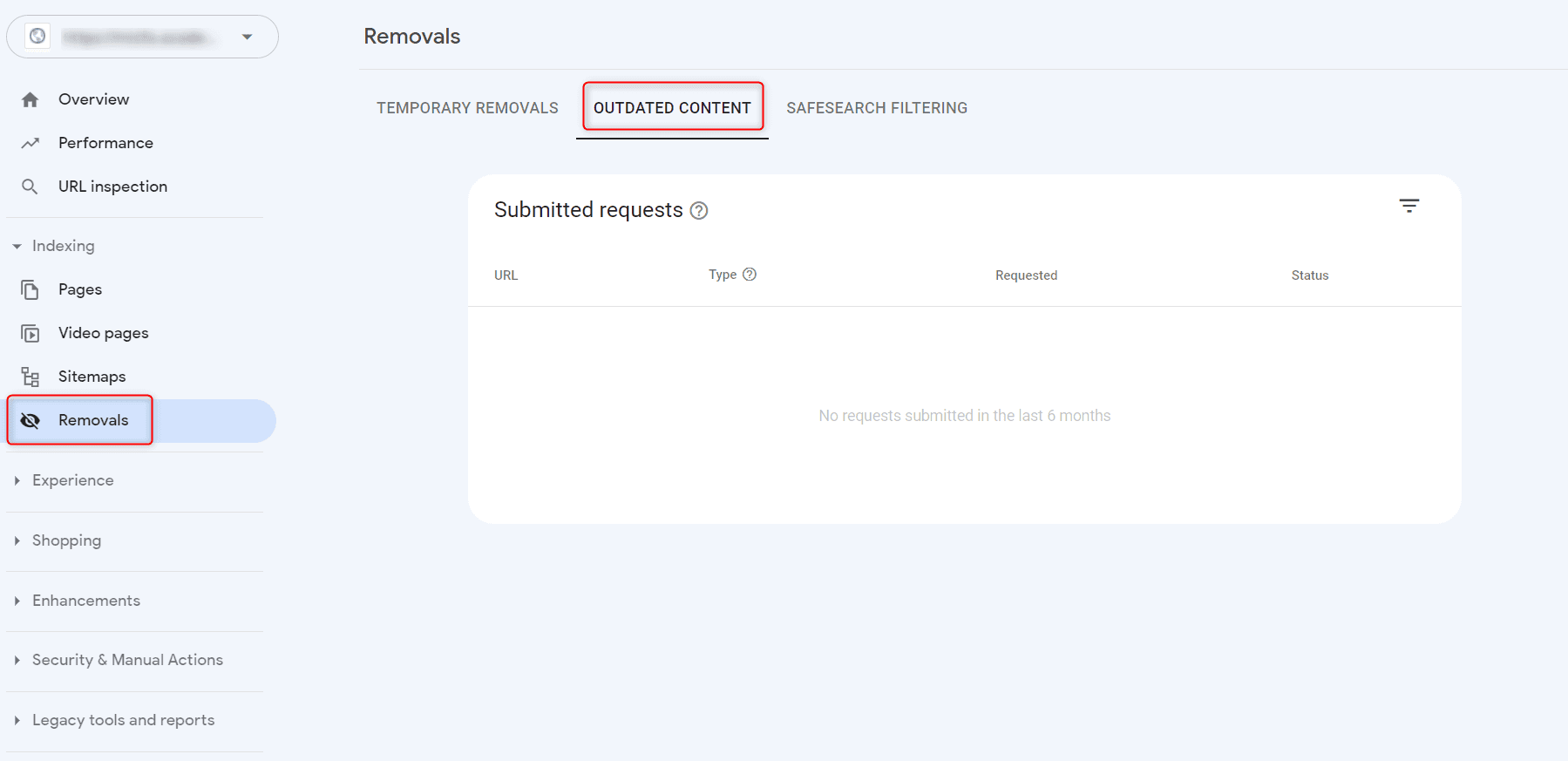
3. Safesearch Filtering در ابزار Removals چیست؟
زبانه سوم در گزارش Removals گوگل سرچ کنسول مربوط به گزارش هاییه که کاربران محتوای یکی از صفحات شما رو به عنوان محتوای ناهنجار (adult content) گزارش کرده باشن. کاربرهای مختلف می تونن وارد لینک زیر بشن و اگه محتوای سایتی مناسب همه افراد در دنیای وب نیست و خط قرمزهای گوگل رو رد کرده، اون رو گزارش کنن:
https://www.google.com/webmasters/tools/safesearch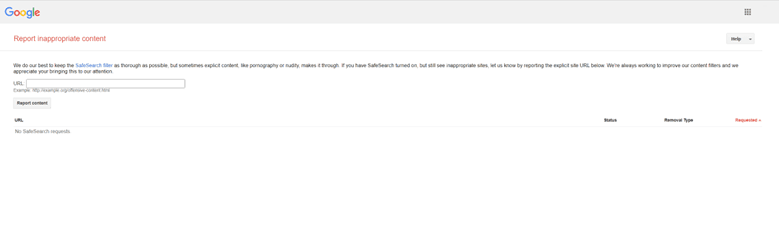
اگه یکی از صفحات سایت شما هم گزارش شده باشه، اون رو در بخش Safesearch Filtering می بینید. در صورتی که صفحه ای از سایت شما به اشتباه برچسب Safesearch دریافت کرده، می تونید اون رو در فروم وبسمتر اطلاع بدید.
وضعیت یا Status این درخواست ها می تونه یکی از موارد زیر باشه:
- Processing request – درخواست در حال رسیدگیه و ممکنه چند روز طول بکشه.
- Request canceled – کاربری که درخواست زده بود، خودش درخواست رو لغو کرده.
- Request denied – درخواست رد شده.
- Filtered – درخواست پذیرفته شده و URL شما در نتایج جستجوی گوگل فیلتر میشه تا فقط افرادی که از حالت safesearch استفاده نمی کنن، بتونن اون رو ببینن.
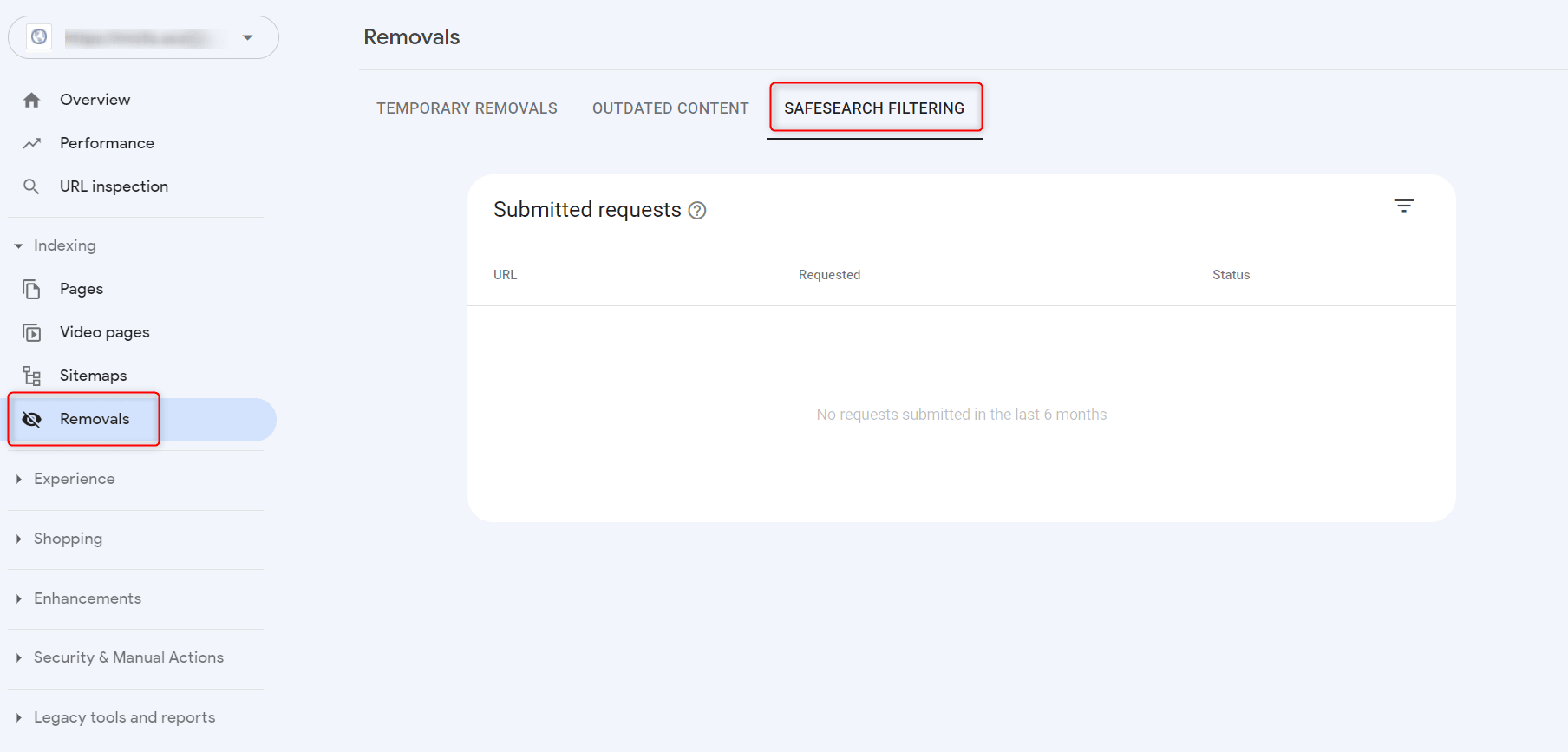
روش لغو کردن درخواست در ابزار Removals در سرچ کنسول چیست؟
زمانی که درخواست حذف یکی از صفحات سایت یا یک path رو ثبت می کنید، می تونید هر زمان که خواستید این درخواست رو لغو کنید. برای این کار کافیه در ابزار Removals روی دکمه سه نقطه در انتهای ردیف مربوط به درخواست خودتون کلیک کنید تا گزینه Cancel request نمایان بشه. 😊
اطلاعات موجود در گزارش Removals گوگل سرچ کنسول
در جدول گزارش Removals، یعنی در زبانه Temporary Removals، می تونید اطلاعات مربوط به درخواست های حذف موقتی 6 ماه گذشته رو ببیند. این گزارش 4 ستون وجود داره که شامل موارد زیر میشه:
1. URL – آدرسی که درخواست حذف موقتی اون رو ثبت کردید.
2. Type – نوع درخواستتون رو نشون میده که می تونه Clear cached URL یا Temporarily remove URL باشه. (همون 2 گزینه ای که در پنجره Temporary Removals می تونستیم انتخاب کنیم.)
3. Requested – تاریخ ثبت درخواست.
4. Status – وضعیت درخواست که می تونه یکی از موارد زیر باشه:
- Processing request – درخواست در حال انجامه.
- Request denied – درخواست رد شده. (معمولا به این دلیل که درخواست مشابهی وجود داره رد میشه، اما می تونید دلایل احتمالی دیگه رو اینجا در سند خود گوگل ببیند.)
- Request canceled – درخواست توسط خودتون لغو شده.
- Temporarily removed – URL به صورت موقت از نتایج جستجوی گوگل حذف شده و بعد از 6 ماه دوباره برمی گرده.
- Removal expired – درخواست حذف منقضی شده. (یعنی 6 ماه از درخواست حذف گذشته و ممکنه URL به نتایج جستجو برگرده.)
- Cleared – درخواست پاک کردن کش نتایج جستجو تکمیل شده.
روش های حذف دائمی URL از نتایج جستجو و دنیای وب
حالا که دقیقا متوجه شدیم Removals در سرچ کنسول چیست و در گزارش این ابزار چه چیزهایی رو می تونیم ببینیم، میریم سراغ راهکارهای حذف دائمی صفحات.
همون طور که گفتیم ابزار Removals یک راهکار موقتی برای حذف URLها محسوب میشه؛ تازه اونم حذف صفحات فقط از موتور جستجوی گوگل. یعنی صفحات شما با این روش از طریق موتورهای جستجوی دیگه در دسترس هستن. پس بهتره دیر یا زود به فکر حذف دائمی صفحاتی باشیم که به هر دلیلی دیگه نیازی بهشون نداریم. 🙄
برای حذف صفحات از نتایج جستجو راهکارهای مختلفی وجود داره که بهتره خودتون با توجه به هدفتون تصمیم بگیرید از کدوم استفاده کنید:
🔸 از تگ نو ایندکس استفاده کنید – این تگ خیلی واضح به ربات های خزنده میگه که نمی خواید این URL در نتایج ظاهر بشه. با استفاده از تگ noindex بودجه خزش هم بیهوده هدر نمیره.
🔸 از کد 410 یا 404 استفاده کنید – اگه کلا قراره یک صفحه رو از دنیای وب حذف کنید، تمام محتواهای اون مثل تصویر و فایل و... رو حذف کنید و مطمئن بشید که فایل ها از سمت سرور هم حذف شدن. بعد می تونید از خطای 410 یا 404 استفاده کنید.
🔸 می تونید برای جلوگیری از نمایش محتوای صفحه یا URL، اون رو رمزگذاری کنید تا ربات ها اجازه دسترسی بهش رو نداشته باشن.
🔸 بهتره از فایل robots.txt استفاده نکنید – وقتی صفحه ای رو از طریق این فایل مسدود می کنیم، جلوی خزیدن ربات ها گرفته نمیشه و ممکنه ربات ها، URL رو از لینک ها دنبال کنن و اون رو بخزن. پس این روش، ایده خوبی نیست.
نکته: اگه URL رو با گزارش Removals گوگل سرچ کنسول مسدود کردید، برای حذف دائمی URL باید درخواست حذف Removals رو لغو کنید؛ عملیات حذف دائمی رو دنبال کنید و دوباره URL رو با ابزار ریمووال مسدود کنید. ✅
چطور مطمئن بشیم که صفحه سایت از دنیای وب حذف شده؟
بعد از اینکه با یکی از روش های بالا، صفحه مورد نظرتون رو به صورت دائمی حذف کردید، باید ببینیم کدها یا تگ ها درست عمل می کنن یا نه. معمولا این اطلاعات رو نمی تونید از سرچ کنسول پیدا کنید؛ خصوصا اگه سایت بزرگی داشته باشید. چون سرچ کنسول فقط یک سری از URLها رو به عنوان نمونه توی گزارش ها در اختیارمون می ذاره و همه آدرس هایی که یک وضعیت خاص داشته باشن رو نشون نمیده. 🥺
اما نگران نباشید. می تونیم از ابزارهای سئو استفاده کنیم.
در ابزار سئو میزفا تولز یک بخش طراحی کردیم که می تونید ببینید صفحات سایت چه کدی رو بر می گردونن و تگ نو ایندکس در چه صفحاتی فعاله. ابزار خزش سایت میزفا تولز می تونه این کار رو براتون انجام بده و برای خروجی گرفتن از گزارش، می تونید داده های مربوط به تمام صفحات سایت رو اونجوری که نیاز دارید، خروجی بگیرید. مثلا فقط صفحاتی که کد 401 رو بر می گردونن فیلتر و بررسی کنید. تصویر زیر نمای گزارش این ابزاره:
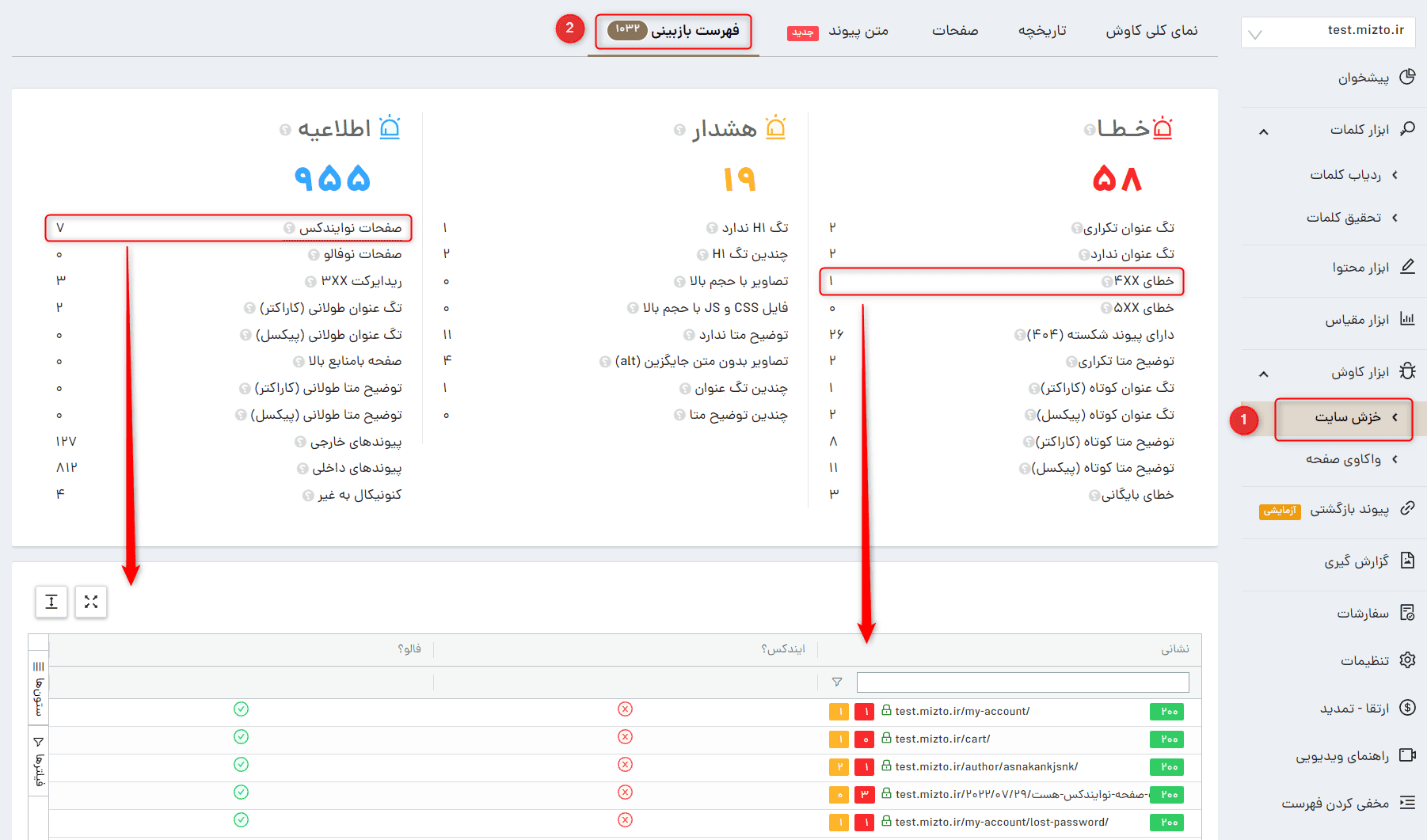
برای اینکه با ابزار خزش سایت و ابزارهای دیگه میزفا تولز بیشتر آشنا بشید، می تونید بعد از ثبت نام در سایت تا 7 روز به صورت رایگان تمام امکانات میزفا تولز رو در اختیار داشته باشید. پس از این فرصت استفاده کنید. 😉
مشارکت کنندگان در این مقاله
همیشه عاشق کاوش و کشف جهان بودم؛ به همین خاطر خیلی زود به سمت علوم طبیعی کشیده شدم. سال ۱۳۹۱ وارد دانشگاه تهران شدم و جانورشناسی خوندم، اما دلم میخواست بیشتر کاوش کنم؛ تا روزی که اتفاقی مسیرم به دنیای خلق محتوا باز شد. از بهمن ۱۳۹۸ مشغول تولید محتوا برای سایتهای مختلف هستم. هر چقدر بیشتر پیش میرم عطش بیشتری برای کشف دنیاهای مختلف و خلق محتواهای مفید دارم. دوست دارم تجربهها و هرچیزی که یاد گرفتم رو به بقیه یاد بدم، چون هرچقدر بیشتر به هم یاد بدیم، جامعه بهتری خواهیم داشت. رویای من زندگی در جامعهای است که مردمش برای رشد هم بخیل نیستند، پس برای رشد مخاطبم بهترین محتوا رو خلق میکنم.